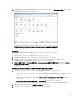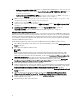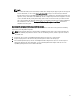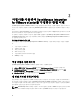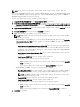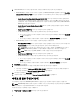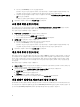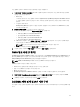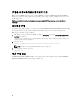Deployment Guide
12. OpenManage Integration for VMware vCenter가 등록되면 vCenter 홈 페이지의 Management(관리) 범주 아래에
OpenManage Integration 아이콘이 표시됩니다.
그림 5 . OpenManage Integration for VMware vCenter가 vCenter에 성공적으로 추가됩니다.
설치 확인
다음은 OpenManage Integration for VMware vCenter 설치의 성공을 확인하는 단계입니다.
1. vSphere 클라이언트 창을 닫고 VSphere 클라이언트를 새로 엽니다.
2. OpenManage Integration 아이콘이 vSphere 클라이언트에 나타나는지 확인합니다.
3. vCenter 서버에서 가상 어플라이언스 IP 주소 또는 호스트 이름에 ping 명령을 시도하여 vCenter가
OpenManage Integration for VMware vCenter와 통신할 수 있는지 확인합니다.
4. vSphere 클라이언트에서Plug-ins(플러그인) → Managed Plug-ins(관리되는 플러그인)을 클릭합니다. Plug-in
Manager(플러그인 관리자) 창에서 OpenManage Integration for VMware vCenter가 설치되어 활성화되어 있는
지
확인합니다.
OpenManage Integration Plugin 2.0 버전에서 최신 버전으로 업그레이드
1. 다음 방법 중 하나를 선택하여 가상 컴퓨터의 Administation Console(관리 콘솔)을 엽니다.
• 브라우저 창을 열고 구성하고자 하는 가상 컴퓨터의 Administration Console URL(관리 콘솔 URL)을 입력합
니다.
Administration Console URL(관리 콘솔 URL)은 vSphere vCenter Console(vSphere vCenter 콘솔) 탭에 표시되
어 있습니다.
• Dell Management Console(Dell 관리 콘솔) → Settings(설정) 페이지의 링크를 사용합니다.
이 URL은 다음과 같은 형식을 사용하며 대소문자를 구분하지 않습니다. https://<ApplianceIPAddress>
2. Administration Console 왼쪽 창에서 어플라이언스 관리를 클릭합니다.
3. 가상 어플라이언스를 업그레이드하려면, 다음 중 한 가지를 수행합니다.
11